在苹果手机iPhone上,调整字体大小是一项非常简单的操作,用户可以根据自己的需求和喜好,轻松地调整手机上的字体大小,以便更好地适应自己的阅读习惯和视力。通过简单的设置,用户可以在不同的应用程序和界面中调整字体大小,使文字更易于阅读和理解。这项功能不仅方便了用户的使用体验,也提高了手机的可操作性和个性化定制。掌握如何调整字体大小是非常重要的,让我们一起来了解一下吧!
iPhone怎么调整字体大小
操作方法:
1.打开iPhone手机后,在苹果桌面里找到【设置】,如下图所示。
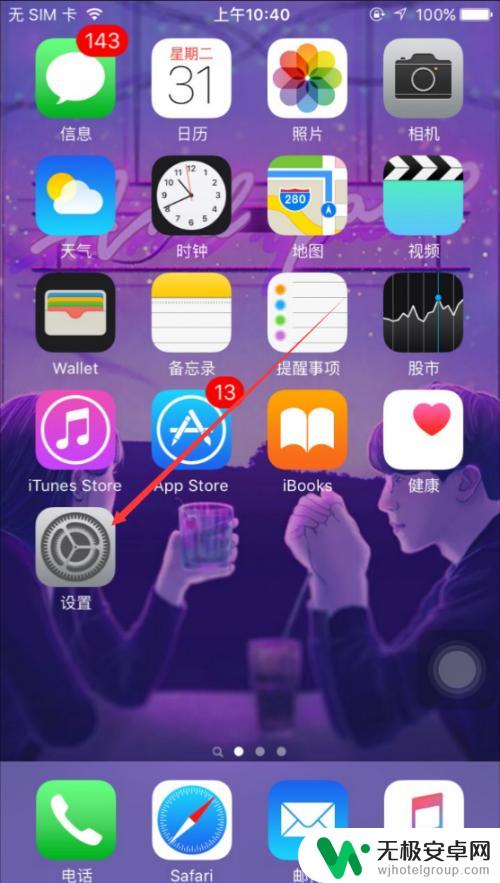
2.在苹果设置界面里直接点击【显示与亮度】,如下图所示。
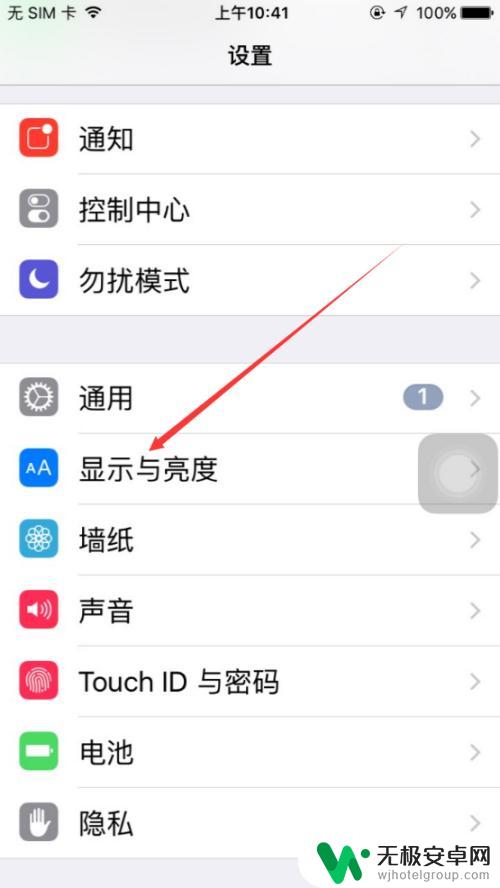
3.在显示与亮度界面上,点击【字体大小】,如下图所示。
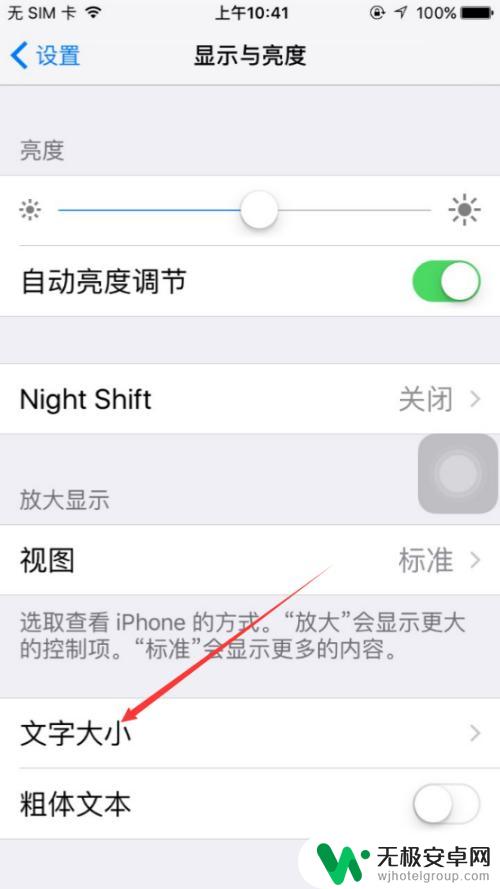
4.在苹果手机字体大小界面里可以看到有个滑块,移动滑块可以调整文字大小。如下图所示。
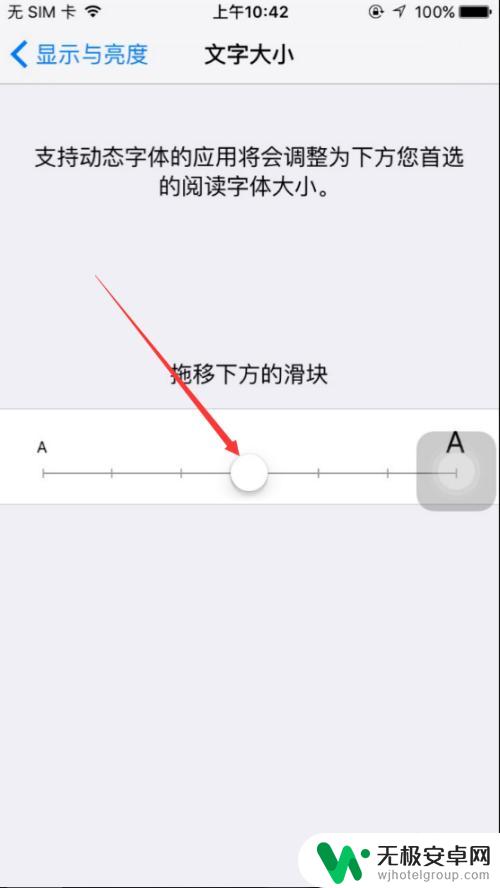
5.将下面的滑块向右滑动后,上面的文字对应的变大了,如下图所示。
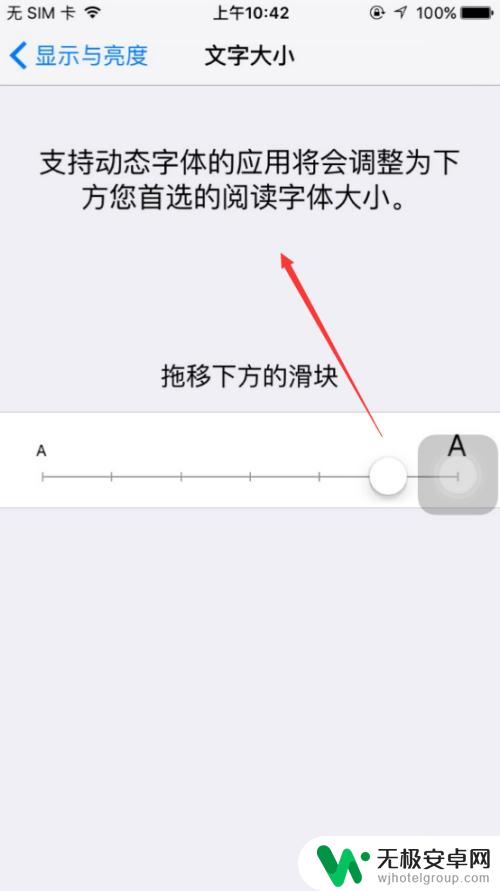
6.设置好苹果文字大小后,我们在打开备忘录,输入几个文字看看效果吧。
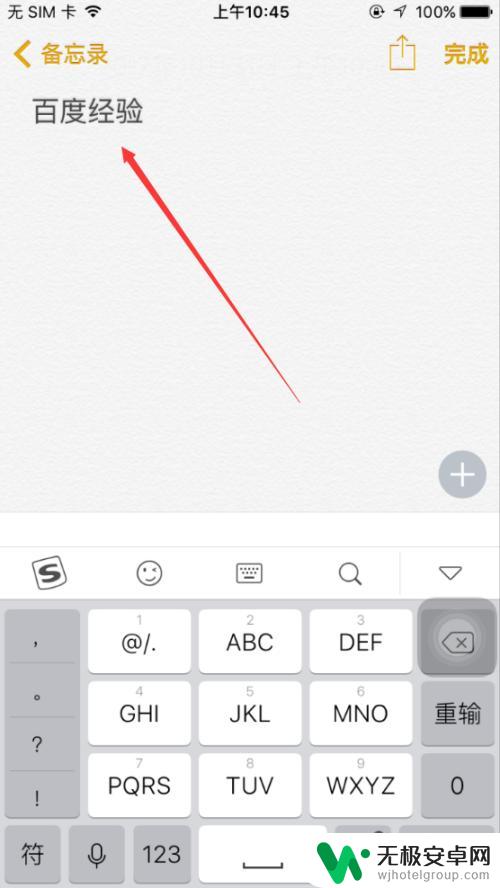
以上就是如何调整苹果手机字体大小的全部内容,如果您遇到这种情况,可以按照小编的方法来解决,希望能对大家有所帮助。











